SQL server 2012 安装教程
来源:互联网 发布:淘宝联盟数据采集软件 编辑:程序博客网 时间:2024/05/20 09:06
1.微软将在4月1日正式发布SQL Server 2012,当前面向所有消费者和合作伙伴公开了其评估试用版本的下载。现在就可以到微软官网上下载SQL Server 2012 RTM的ISO镜像文件,首批微软提供了简体中文、繁体中文、俄语、德语、意大利语、日语、法语、英语、葡萄牙语、西班牙语、韩语11种语言版本。
简体中文版官方下载页面:http://www.microsoft.com/zh-cn/download/details.aspx?id=29066
2.选择语言, 单击下载

3.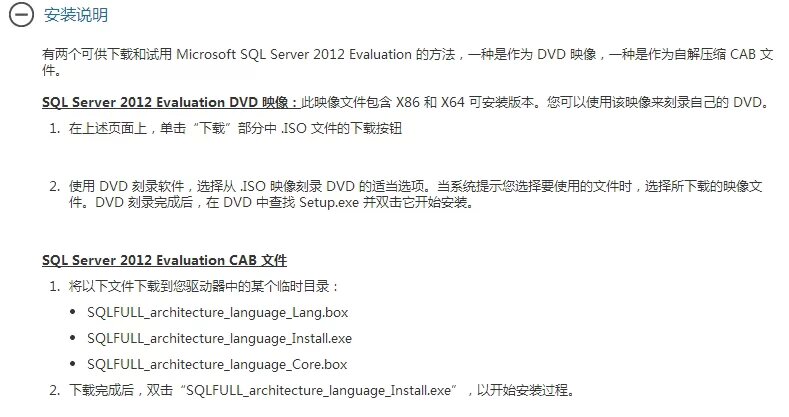
4.如果选择SQL Server 2012 Evaluation CAB 文件 方式则根据电脑系统进行下载
(1)32位系统下载

(2)64位系统下载

2.选择语言, 单击下载
3.
4.如果选择SQL Server 2012 Evaluation CAB 文件 方式则根据电脑系统进行下载
(1)32位系统下载
(2)64位系统下载
5.将下载的这三个安装包放在同一个目录下,并双击打开可执行文件SQLFULL_x64_CHS_Install,系统解压缩之后打开另外一个安装文件夹SQLFULL_x64_CHS,然后双击SETUP,开始安装SQL Server 2012。


6.进入SQL server 安装中心,
(1)点击安装

(2)选择全新SQL server独立安装或向现有安装添加功能

<7>SQL Server 2012服务器配置
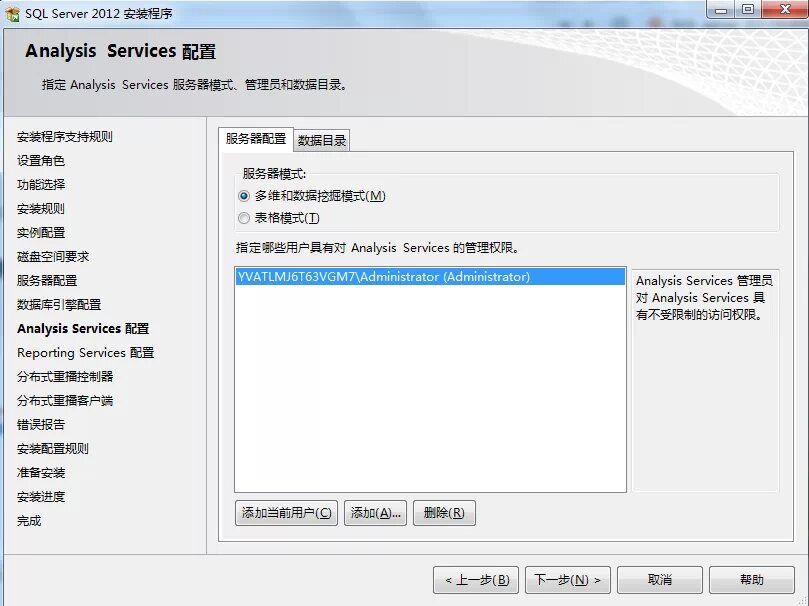
<9>点击下一步,直到安装完成
6.进入SQL server 安装中心,
(1)点击安装
(2)选择全新SQL server独立安装或向现有安装添加功能
(3)装SQL Server 2012前的设置
<1>下面进入安装SQL Server 2012前的设置阶段。
<2>设置角色
选择要安装的Evaluation功能,在勾选功能前的方框,也可以单击“全选”。
<3>选择要安装的Evaluation功能,再次检查系统是否符合“安装规则”
<4>实例安装
通过“实例安装”,网友可以指定SQL Server实例的名称和实例的ID,实例ID将成为安装路劲的一部分
<5>磁盘空间需求
<7>SQL Server 2012服务器配置
前面的配置完成之后,在“服务器配置”选项中选择一种“身份验证模式”,可以是“Windows身份验证模式”也可以是“混合模式(SQL Server身份验证和Windows身份验证),系统默认为前一种模式。接着,系统要求必须设置一个SQL Server系统管理员,系统默认管理员是sa。
<9>点击下一步,直到安装完成
0 0
- SQL server 2012 安装教程
- SQL SERVER安装教程
- SQL SERVER安装教程
- SQL Server安装教程
- SQL Server 2012 安装图解教程
- SQL Server 2012 安装图解教程
- SQL Server 2005 安装教程
- Sql Server 2005安装教程
- SQL server 2005 安装教程
- sql server 2008安装教程
- SQL Server 2008安装教程
- SQL Server 2016安装教程
- SQL Server 2008安装教程
- SQL server 2005安装教程
- Sql server 2014 安装教程
- SQL Server 2012 安装图解教程(附sql2012下载地址)
- Microsoft SQL Server 2012 数据库安装图解教程
- sql server 2012 中文软件和安装教程
- Android traceView使用
- C#读写xml文件(CSDN-Markdown)
- CSS3 颜色渐变 gradient
- 双缓冲绘图
- vs2010 asp.net项目中集成ckeditor和ckfinder最简单图文教程
- SQL server 2012 安装教程
- 【CSS】关于position:absolute布局
- CF 518A(Vitaly and Strings-构造)
- TCP连接建立过程中为什么需要“三次握手”
- 在线开发与编译的脚本语言
- mongoDB的读书笔记(04)_【Replica】(01)_Replica的一些基本概念
- 学习Python(1)
- 数学之路-python计算实战(11)-机器视觉-图像增强
- 计算未来:年轻程序猿如何凑够540万供老年花费?


